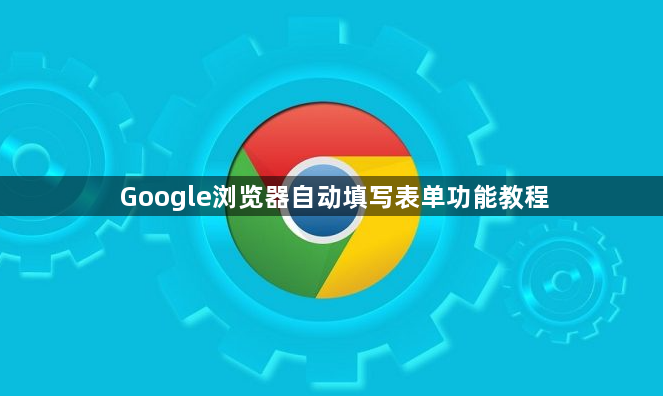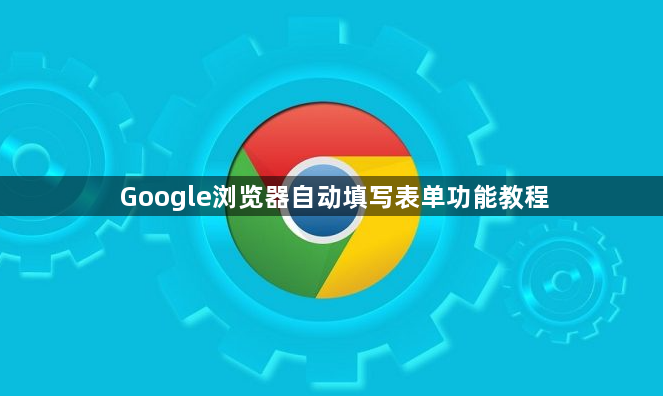
以下是Google浏览器自动填写表单功能教程:
1. 开启自动填充功能:打开Chrome浏览器,点击右上角的三个点(菜单按钮),选择“设置”。在设置页面中,点击左侧的“自动填充”选项。在右侧页面中,确保“启用自动填充表单”的开关处于开启状态。若之前未开启,此时可点击开关将其打开。
2. 保存表单信息:当在网页上填写表单时,Chrome浏览器会自动提示是否要保存这些信息。点击保存按钮,将信息添加到自动填写列表中。下次再填写相同类型的表单时,浏览器会自动填充这些信息。
3. 管理已保存的自动填写数据:若要查看或删除已保存的自动填写数据,可在设置页面中点击左侧的“密码”选项。在右侧页面中,可以看到所有已保存的登录凭据等信息。点击相应条目右侧的图标,可以选择删除或修改该条目。
4. 添加或修改自动填充信息:在设置页面的“自动填充”选项中,点击“管理自动填充资料”。在这里可以手动填写“全名”“用户名”“密码”等字段,也可通过导入CSV文件批量添加(需先下载模板文件)。
5. 优化表单匹配规则:在“管理自动填充资料”界面,为不同场景创建多个档案,如工作账号、个人账号等。浏览器会根据页面域名和字段名称自动匹配最合适的档案。
6. 处理异常情况:若自动填充错误,可直接在输入框修改后提交,浏览器会提示“是否更新保存的数据”。勾选“不再询问”可防止重复弹窗(适用于固定格式的表单)。
7. 同步到其他设备:在设置页面中点击“用户与浏览器”,选择“同步与谷歌账号”,登录账号后开启“密码”“自动填充信息”同步开关。此功能可将本地配置的表单数据同步至手机、平板等设备(需保持网络连接)。